
おつかれさまー。どうしたの?

IF関数で「複数の条件」を指定したいんだけど、どうしたらいいんですかねぇ??

「複数の条件」ていうと2通り思いつくけど、
- 「〇の時に”▢”、×の時に”☆”、△の時に”◇”」
- 「〇と×と△の時に”▢”」
どっちよ??

あ!僕が知りたかったのは1の方ですけど、今後のためにどちらも知りたいです!

OK!じゃぁ、IF関数の応用について詳しく解説しましょう!
- IF関数で複数の条件「〇の時に”▢”、×の時に”☆”、△の時に”◇”」を指定する方法(IF関数×条件の数)
- IF関数で複数の条件「〇かつ×時に”▢”」を指定する方法(IF関数とAND関数)
- IF関数で条件を制限「〇もしくは×の時に”▢”」を指定する方法(IF関数とOR関数)
- IF関数で条件を制限「〇を含まない時に”▢”」を指定する方法(IF関数とNOT関数)

【基本】複数の条件にあわせて結果を表示する方法
=IF(論理式,値が真の場合,IF(論理式,値が真の場合,IF(論理式,値が真の場合,値が偽の場合)))
今回は下表を使用して、「疾患名」から「算定区分」を表示する設定を例に解説していきます。
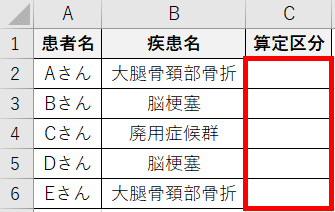
C3セルへ「=IF(B2=”大腿骨頚部骨折”,”運動器”,IF(B2=”脳梗塞”,”脳血管”,IF(B2=”廃用症候群”,”廃用”,””)))」と入力し、C3セルをC6セルまでオートフィルします。

(画像をクリックすると拡大できます)
これで、疾患名にあわせて該当する算定区分が表示されるようになります。
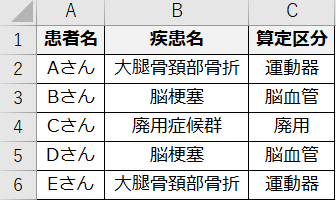
【応用:AND】「複数の条件に全て合致した」結果を表示する方法
=IF(AND(論理式1,論理式2),値が真の場合,値が偽の場合))
今回は下表を使用して、「性別」「年齢」から「後期高齢者」に「〇」を表示する設定を例に解説します。
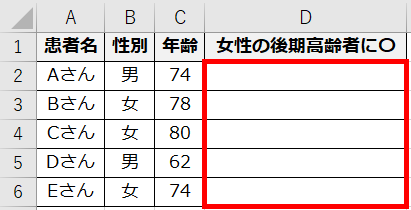
D2セルへ「=IF(AND(B2=”女”,C2>=75),”〇”,””)」と入力し、D2セルをD6セルまでオートフィルします。

(画像をクリックすると拡大できます)
これで、後期高齢者に該当するセルに「〇」、該当しないセルは「空白」が表示されるようになります。
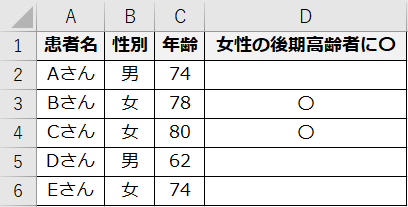
関数式「=IF(AND(B2=”女”,C2>=75),“〇”,“”)」は、
- B2セルが「女」かつ「75歳以上」の時に”〇”、そうでないときは”空白”
を表示するという意味になります。
IF関数の形式「=IF(論理式,値が真の場合,値が偽の場合)」の論理式に「AND(論理式1,論理式2)」を代入して使用します。
また、AND関数の論理式(条件)は必要に応じて追加することができます。
【応用:OR】「複数の条件に1つでも合致」した結果を表示する方法
=IF(OR(論理式1,論理式2),値が真の場合,値が偽の場合))
今回は下表を使用して、「算定区分」から「施設基準(「運動器」「脳血管」は1、「廃用」は2と仮定)」を表示する設定を例に解説します。
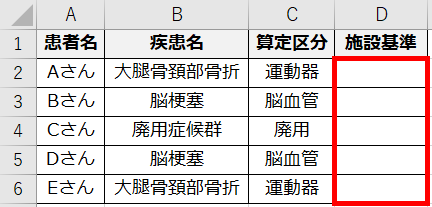
D2セルへ「=IF(OR(C2=”運動器”,C2=”脳血管”),1,IF(C2=”廃用”,2,””))」と入力し、D2セルをD6セルまでオートフィルします。

(画像をクリックすると拡大できます)
これで、算定区分から該当する施設基準が表示されるようになります。
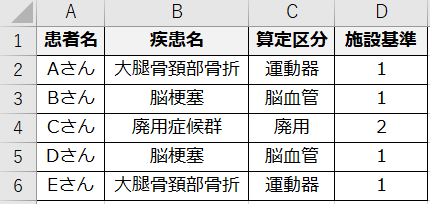
関数式は、「=IF(OR(C2=”運動器”,C2=”脳血管”),1,IF(C2=”廃用”,2,“”))」は
- C2セルが「運動器」もしくは「脳血管」の時に1、C2セルが「廃用」の時に2、そうでないときは”空白”
を表示するという意味になります。
数式の形式は「AND関数」と同様に、IF関数の形式「=IF(論理式,値が真の場合,値が偽の場合)」の論理式に「OR(論理式1,論理式2)」を代入して使用します。
また、OR関数の論理式(条件)も追加することができます。
【応用:NOT】「指定した条件と合致しない」結果を表示する方法
=IF(NOT(論理式),値が真の場合,値が偽の場合))
今回は下表を使用して、算定区分に「廃用」が含まれない「単位数:3」を表示する設定を例に解説します。

D2セルへ「=IF(NOT(C2=”廃用”),3,””)」と入力し、D2セルをD6セルまでオートフィルします。

(画像をクリックすると拡大できます)
これで、算定区分に「廃用」が含まれない「単位数」が3と表示されるようになります。
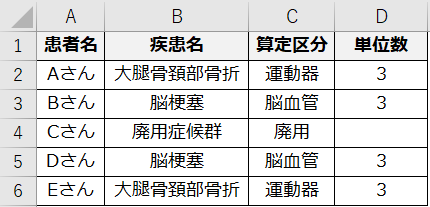
関数式は、「=IF(NOT(C2=”廃用”),3,””)」は
- C2セルが「廃用」を含まない時に3、そうでないときは”空白”
を表示するという意味になります。
数式の形式は「AND関数」「OR関数」と同様に、IF関数の形式「=IF(論理式,値が真の場合,値が偽の場合)」の論理式に「NOT(論理式)」を代入して使用します。
「NOT関数」に「AND関数」を組み合わせる事で、含まない条件を追加することもできます。
まとめ
今回は「IF関数の応用的な使い方」について、医療現場で活かせるイメージができるような例を挙げて解説しました。「IF関数」+「AND関数」「OR関数」「NOT関数」は同じ形式で使用できるため、ひとつ覚えれば必要な条件にあわせて使いこなせるようになります。
多忙な医療現場のすぐ近くにあるエクセルを最大限活用し、業務効率化を図ってみてはいかがでしょうか。
この記事が、あなたのエクセルスキル向上に貢献できれば幸いです。
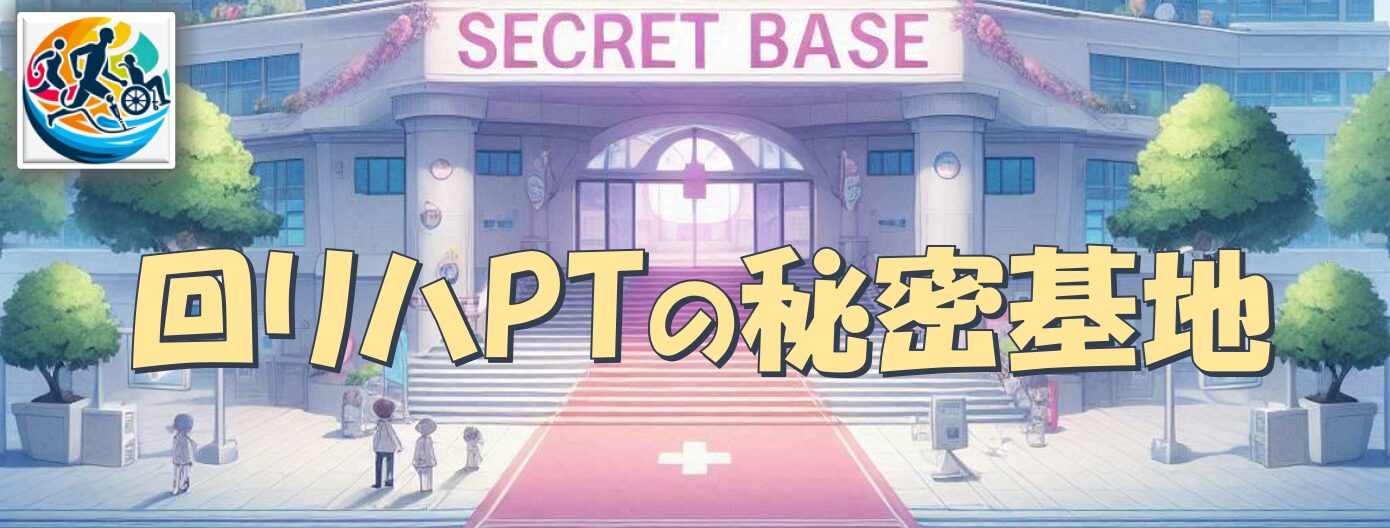




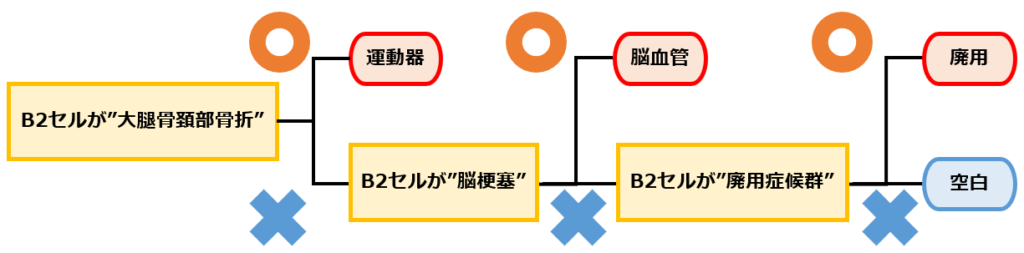


コメント